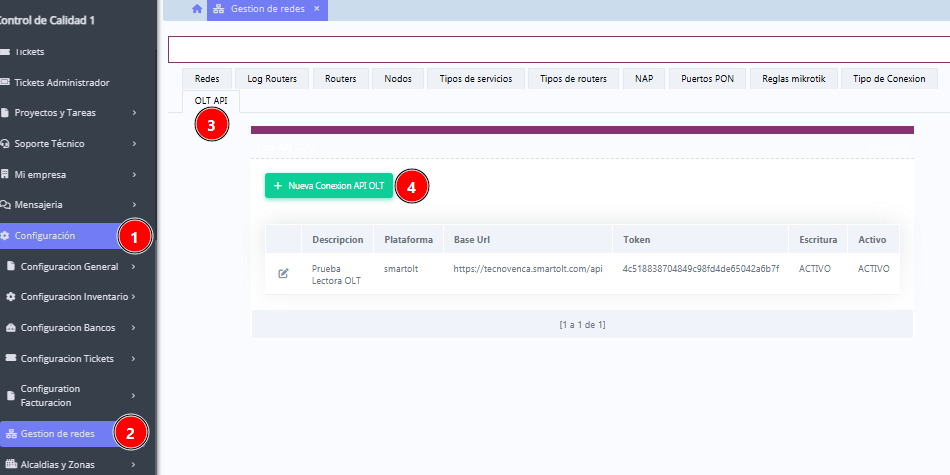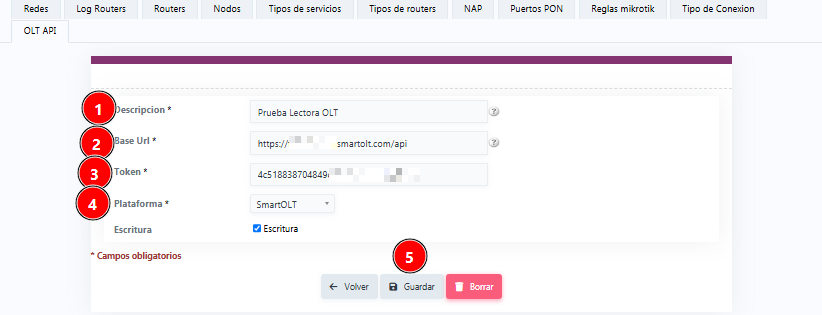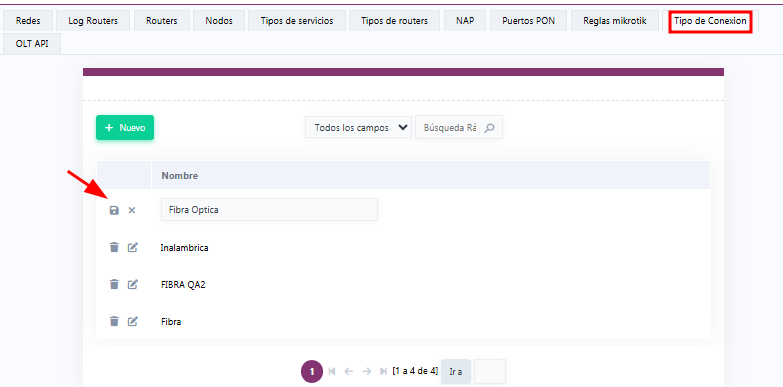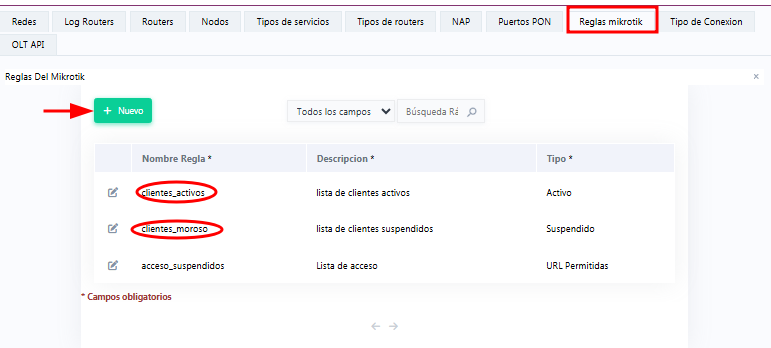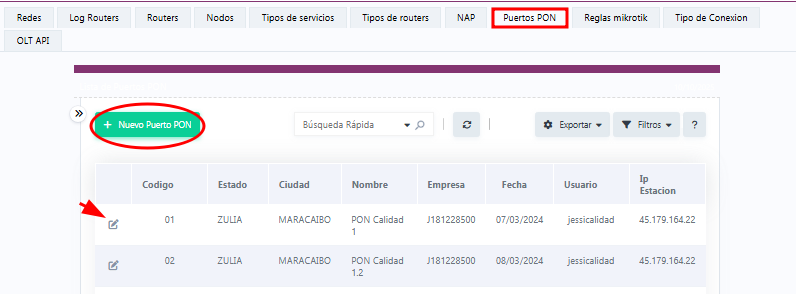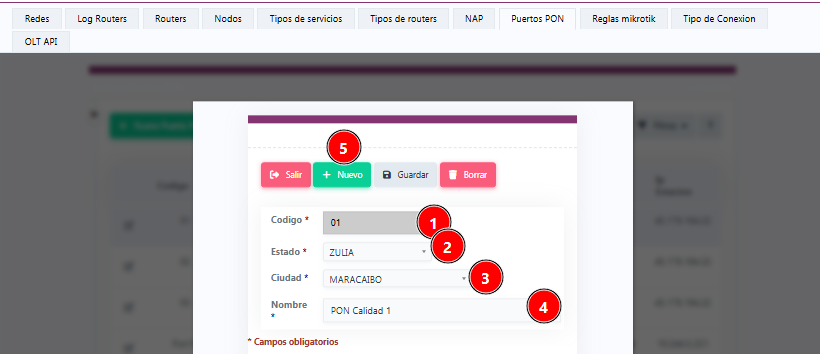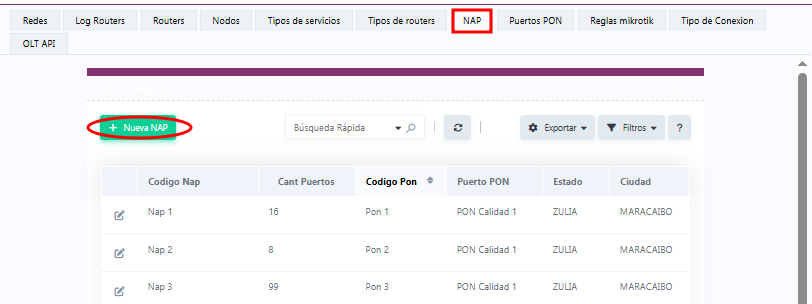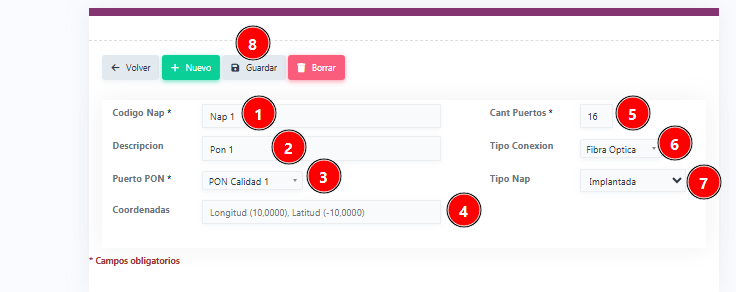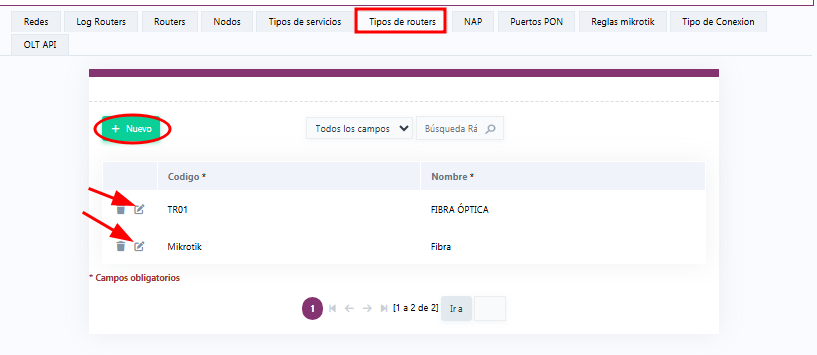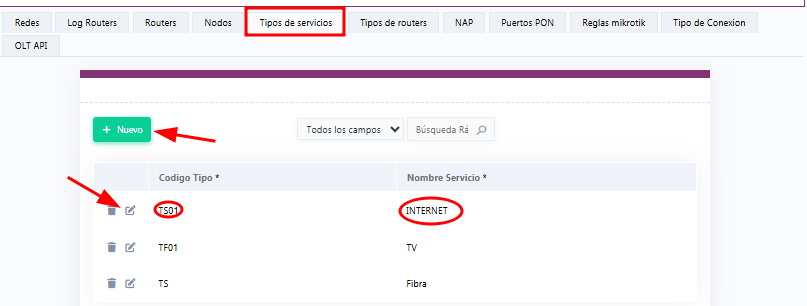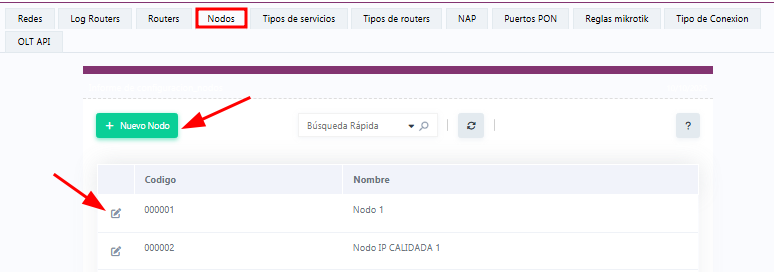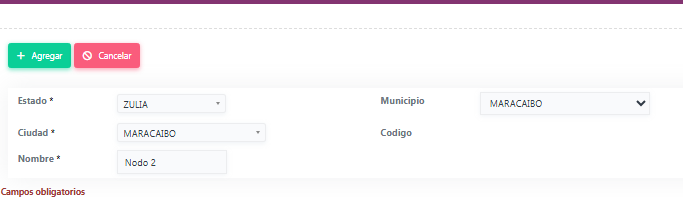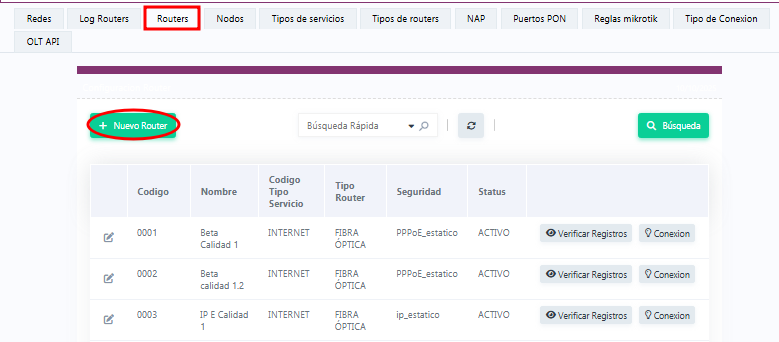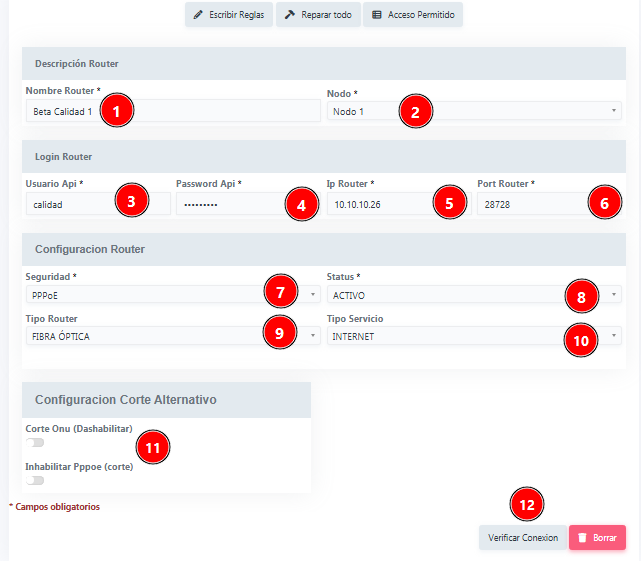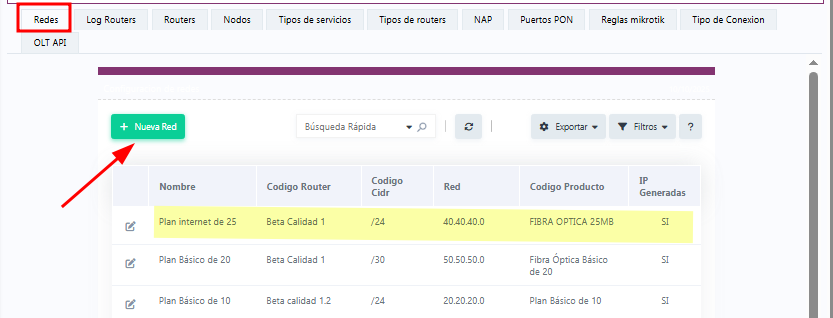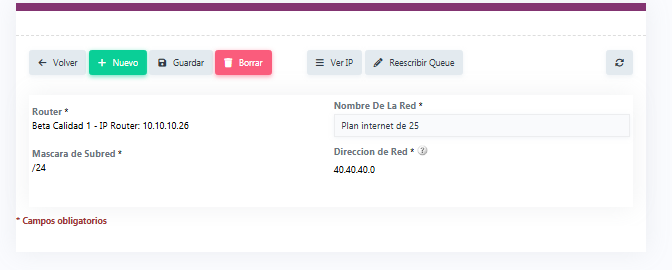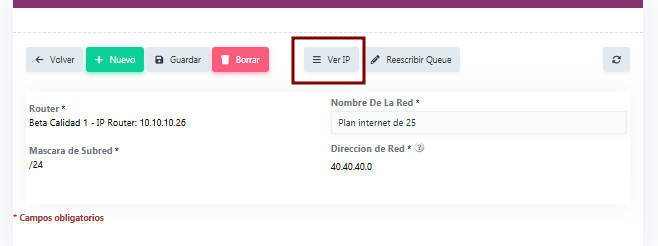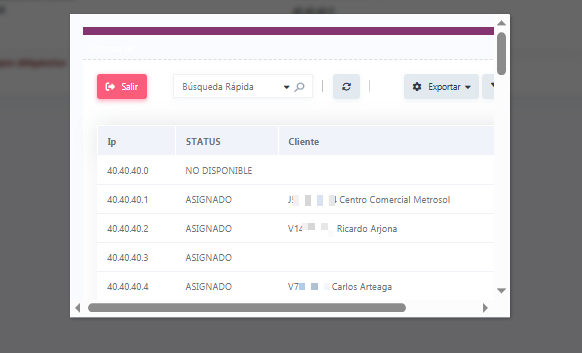Descripción del procedimiento:
Ingresamos en el menú ubicado del lado izquierdo de nuestra pantalla, nos desplazamos hacia el apartado de configuración, presionamos en gestión de redes, abrirá una serie de pestañas en la parte de arriba, hacemos clic en OLT API, y luego en el botón de Nueva Conexión API OLT.
Empezaremos con el llenado de los siguientes datos, Descripción, Base Url, Token, Plataforma, habilitamos la escritura y luego presionamos en Guardar.
Nos dirigimos a Tipo de Conexión, hacemos clic en Nuevo, describimos la conexión, en éste caso será Fibra Óptica y luego confirmamos.
Seguidamente seleccionamos la pestaña de Reglas mikrotik, donde se configurará la regla haciendo clic en Nuevo. Escribimos el nombre de la regla, su descripción y tipo. Acto seguido confirmamos lo que acabamos de implementar.
Antes de configurar la NAP, debemos configurar primero el Puerto PON, haciendo clic en Nuevo Puerto PON.
Ingresamos Código, Estado, Ciudad y Nombre, para luego darle a Agregar.
Ahora si establecemos la NAP, haciendo clic en Nueva NAP.
Ingresamos Código NAP, Cantidad de Puertos, Código pon, Tipo de conexión, Coordenadas y Puerto PON, para luego darle a Guardar.
Seguimos con Tipos de routers, donde en ésta pestaña haremos clic en Nuevo, escribimos el código del mismo, seguidamente el nombre y después cliqueamos en confirmar.
Continuamos con Tipos de servicios, en la cual presionaremos el botón de Nuevo, escribimos el código tipo, seguidamente el nombre del servicio que necesitamos configurar para luego presionar el botón de confirmar, en este ejemplo colocamos dos servicios, Internet y TV.
A continuación, presionamos en Nodos y luego Nuevo Nodo.
Escribimos el Estado, en este caso es Zulia, luego ciudad, para este ejemplo es Maracaibo, el Municipio y Nombre, Colocamos Nodo 2, para dirigirnos al botón de +Agregar.
Seguimos con la configuración del Routers, Ingresamos en Nuevo Router.
Especificaremos el código router, nombre router, Nodo, Usuario Api, Password Api, Port Router, Tipo de Router, Ip Router, tipo de servicio, Status y luego verificar conexión.
Y para terminar entramos en la pestaña Redes, Nueva Red.
Ingresaremos primeramente el Código Router, el nombre de la red, Mascara de Subred y la direccion de red y luego +Nuevo.
Nuevamente entraremos a la pestaña Redes, y veras un botón «Ver IP», se le dará clic.
Te arroja esta ventana con el desglose de direcciones IP asignadas y no disponibles.
Y listo hemos terminado de configurar cada una de las pestañas del Módulo Gestión de Redes.